تعرف على كيفية تشغيل VPN على الكمبيوتر، اللابتوب، الايفون، والاندرويد. خطوات مفصلة وشاملة لتأمين اتصالك بالإنترنت عبر جميع الأجهزة باستخدام VPN.
هل واجهت مشكلة في الوصول إلى مواقع معينة أو حتى استخدام تطبيقات في بعض الأحيان بسبب القيود الجغرافية؟ الحل بسيط! كل ما تحتاج إليه هو VPN. في هذا المقال، سنتعرف على كيفية تشغيل VPN على جميع الأجهزة: الكمبيوتر، اللابتوب، الايفون، والاندرويد. سواء كنت ترغب في تصفح الإنترنت بحرية أو الحفاظ على خصوصيتك، هذا الدليل سيعلمك خطوة بخطوة كيفية إعداد VPN على جميع أجهزتك.
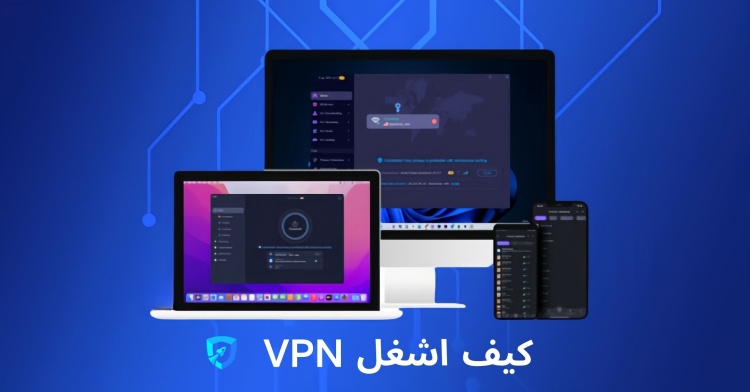
قبل أن نبدأ في شرح كيفية تشغيل VPN على جميع الأجهزة، دعنا نتعرف أولاً على ما هو VPN. الـ VPN أو الشبكة الخاصة الافتراضية هي خدمة تسمح لك بالاتصال بالإنترنت عبر خادم بعيد مما يساعدك على إخفاء موقعك الحقيقي. يعني هذا أن أي نشاط تقوم به على الإنترنت سيتم تمريره من خلال هذا الخادم، مما يوفر لك طبقة إضافية من الأمان والخصوصية.
الحفاظ على الخصوصية: VPN يخفي عنوان الـ IP الخاص بك.
تجاوز الحجب: يساعدك في فتح المواقع المحجوبة في منطقتك.
تحسين الأمان: يحميك من المهاجمين عند استخدام الشبكات العامة.
لفهم كيفية عمل VPN، يمكننا تشبيه ذلك بكلمة مرور تُدخلها إلى الإنترنت. عندما تستخدم VPN، يتصل جهازك بخادم بعيد، وتصبح جميع بياناتك مشفرة. هذا يعني أن الشخص الذي يحاول مراقبة نشاطك على الإنترنت لن يستطيع معرفة المواقع التي تزورها أو البيانات التي تشاركها.
بمجرد اختيارك برنامج VPN، سواء كان مجانيًا أو مدفوعًا، تقوم بتحميله وتثبيته على جهازك. بعد تثبيته، يمكنك تسجيل الدخول باستخدام بيانات حسابك والبدء في الاتصال بالخوادم المختلفة.
لتشغيل VPN للكمبيوتر، هناك خطوات بسيطة يجب اتباعها. إليك كيف يمكنك إعداد VPN على جهاز الكمبيوتر:
1. تحميل وتثبيت iTop VPN:
أولاً، قم بزيارة الموقع الرسمي لـ iTop VPN لتحميل النسخة المناسبة لجهاز الكمبيوتر الخاص بك.
بعد التحميل، اتبع خطوات التثبيت البسيطة على جهازك.
2. فتح البرنامج وتسجيل الدخول:
بعد تثبيت iTop VPN، افتح التطبيق على جهاز الكمبيوتر.
إذا كنت تستخدمه لأول مرة، يمكنك تسجيل حساب جديد أو تسجيل الدخول إذا كنت تمتلك حساباً. (يمكنك أيضًا استخدام iTop VPN مباشرة دون التسجيل وتسجيل الدخول.)
3. اختيار الخادم المناسب: بعد تسجيل الدخول، ستظهر لك قائمة بالخوادم المختلفة. اختر الخادم الذي يناسب احتياجاتك، سواء كان للوصول إلى محتوى معين أو لتحسين الأمان.
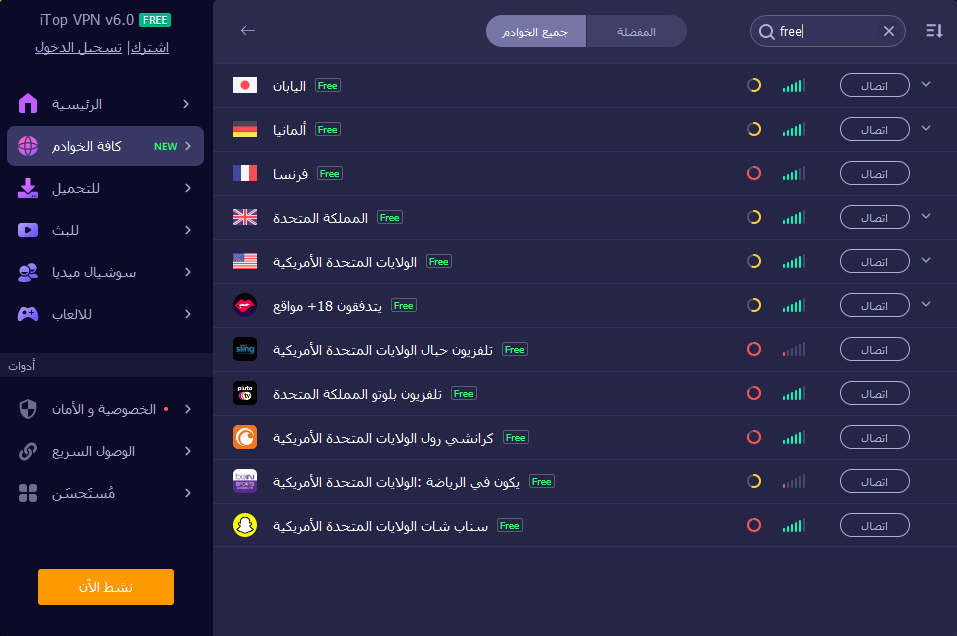
4. الاتصال بالخادم: بمجرد اختيار الخادم، اضغط على زر اتصال (Connect) لبدء استخدام VPN على جهاز الكمبيوتر.
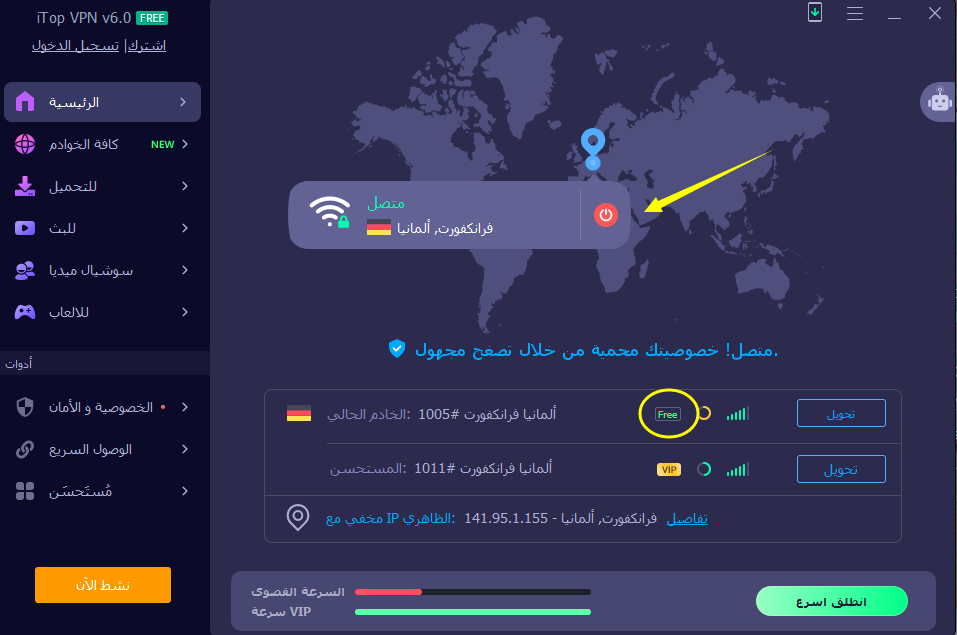
5. التأكد من الاتصال: ستظهر لك رسالة تأكيد عند الاتصال بنجاح. الآن يمكنك تصفح الإنترنت بأمان وبحرية.
طريقة تشغيل VPN للابتوب مشابهة لتشغيله على الكمبيوتر، لكن قد يختلف نسخة التطبيق قليلاً بناءً على نظام التشغيل:
1. تحميل وتثبيت iTop VPN:
كما في الخطوة الأولى، قم بزيارة الموقع الرسمي لـ iTop VPN وتحميل iTop VPN للويندوز او الماك حساب نظام التشغيل.
اتبع التعليمات لتثبيت التطبيق على جهازك.
2. فتح iTop VPN: بعد تثبيت iTop VPN، افتح البرنامج، لا حاجة إلى التسجيل وتسجيل الدخول
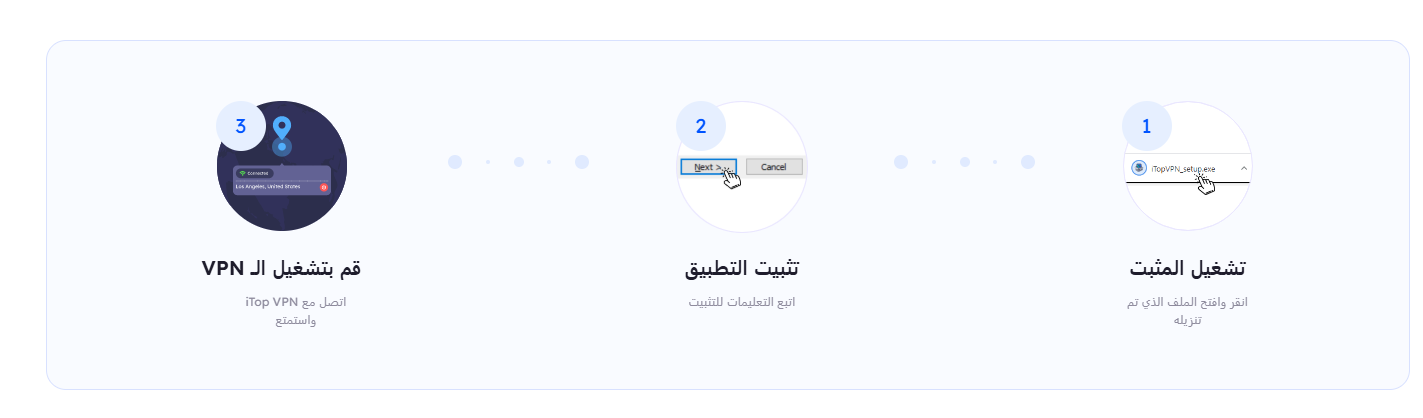
3. اختيار الخادم وتفعيله: بمجرد الدخول، اختر الخادم الذي ترغب في الاتصال به من القائمة. اضغط على زر اتصال لبدء استخدام VPN.
4. الاستمتاع بتصفح آمن: بعد الاتصال بنجاح، يمكنك الآن تصفح الإنترنت بأمان وفتح المواقع المحجوبة.
لتشغيل VPN على الايفون باستخدام iTop VPN، اتبع الخطوات التالية:
1. تحميل iTop VPN من App Store او الموقع الرسمي. افتح متجر App Store على جهاز الايفون وابحث عن iTop VPN او iFlip VP(النسخة الخاصة iTop VPN لمستخدمي عرب).
2. قم بتحميل التطبيق وتثبيته على جهازك.
3. فتح التطبيق وتسجيل الدخول: بعد التثبيت، افتح التطبيق وادخل إلى حسابك. إذا لم يكن لديك حساب، يمكنك إنشاء حساب جديد بسهولة. (ويمكن استخدام التطبيق دون التسجيل وتسجيل الدخول)
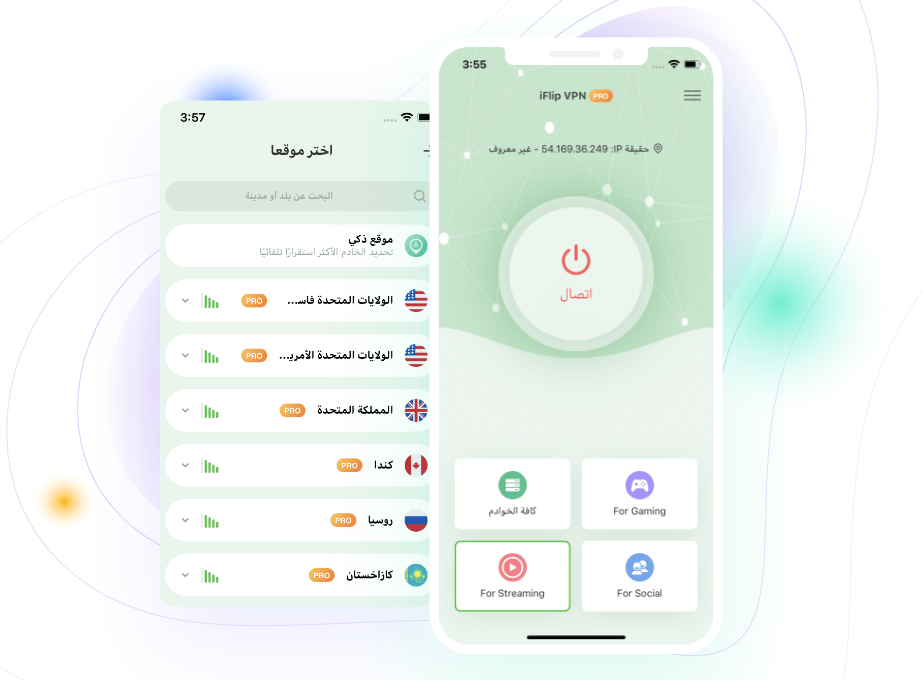
4. اختيار الخادم والاتصال: بعد تسجيل الدخول، اختر الخادم الذي ترغب في الاتصال به من قائمة الخوادم. اضغط على زر اتصال لتشغيل VPN.
5. الاستمتاع بالخصوصية والأمان: بمجرد الاتصال، ستتمكن من تصفح الإنترنت بحرية وأمان.
لتشغيل VPN على الاندرويد باستخدام iTop VPN، اتبع هذه الخطوات:
1.تحميل iTop VPN من متجر Google Play او الموقع الرسمي: افتح Google Play Store وابحث عن iTop VPN.
2. قم بتنزيل التطبيق وتثبيته على جهازك.
3. فتح التطبيق وتسجيل الدخول: افتح iTop VPN بعد التثبيت، ثم سجل الدخول إلى حسابك أو أنشئ حسابًا جديدًا. (ويمكن استخدام التطبيق دون التسجيل وتسجيل الدخول)
![3$(@_L3UFL8~R8]TI2TX}O3 كيف اشغل VPN على الاندرويد؟](https://s3.amazonaws.com/www-itopvpn-com/blog/20241224/1735030338892208.png)
4. اختيار الخادم وتفعيله: اختر الخادم الذي ترغب في الاتصال به من قائمة الخوادم. اضغط على زر اتصال لبدء الاتصال بشبكة VPN.
5. تمتع بتصفح آمن: بعد الاتصال بنجاح، يمكنك تصفح الإنترنت بحرية وأمان.
إذا كنت لا تفضل استخدام برامج VPN جاهزة وتريد إعداد VPN يدويًا على جهازك، فإليك كيفية القيام بذلك على أربعة أنواع من الأجهزة: الكمبيوتر الشخصي، اللابتوب، الايفون، والاندرويد. من خلال هذه الخطوات، ستتمكن من ضبط الاتصال عبر VPN بشكل يدوي وتخصيصه وفقًا لاحتياجاتك.
1. فتح إعدادات الشبكة: أولاً، افتح إعدادات الشبكة على جهاز الكمبيوتر. يمكنك الوصول إليها من خلال الذهاب إلى إعدادات > الشبكة والإنترنت > VPN.
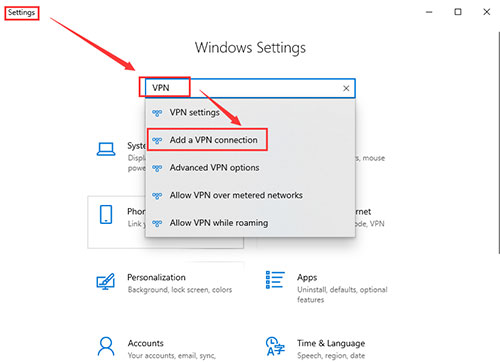
2. إضافة اتصال VPN جديد: اضغط على إضافة اتصال VPN. ستظهر لك نافذة جديدة تطلب منك إدخال بعض التفاصيل.
3. إدخال تفاصيل VPN: في اسم الاتصال، اختر اسمًا تعريفيًا لهذا الاتصال. في الخادم أو عنوان الـ VPN، أدخل عنوان الخادم الذي يوفره مزود الخدمة. اختر نوع VPN (PPTP، L2TP/IPsec، أو SSTP)، بناءً على ما يوصي به مزود الخدمة. في اسم المستخدم وكلمة المرور، أدخل بيانات حسابك التي حصلت عليها من مزود الخدمة.
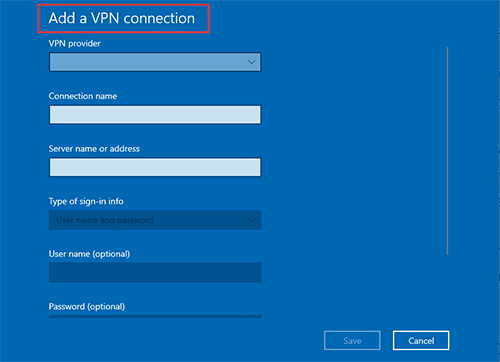
4. الاتصال بالـ VPN: بعد إدخال جميع المعلومات، اضغط على حفظ. اختر الاتصال الذي قمت بإعداده، ثم اضغط على اتصال. سيتم توجيهك إلى الخادم المخصص.
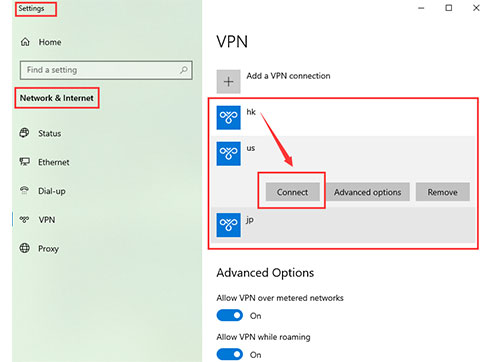
1. فتح إعدادات الشبكة: افتح إعدادات > الشبكة والإنترنت > VPN على اللابتوب الخاص بك.
2. إضافة اتصال VPN جديد: اضغط على إضافة اتصال VPN، وستظهر لك نافذة جديدة.
3. إدخال معلومات الاتصال: في اسم الاتصال، اختر اسمًا يسهل عليك تذكره. في عنوان الـ VPN، أدخل عنوان الخادم الذي توفره مزود خدمة VPN. اختر نوع الـ VPN من الخيارات المتاحة مثل PPTP، L2TP/IPsec، وفقًا لما يقدمه مزود الخدمة. أدخل اسم المستخدم وكلمة المرور التي حصلت عليها من مزود الخدمة.
4. الاتصال بالـ VPN: بعد الحفظ، اختر الاتصال من القائمة واضغط على اتصال. سيقوم اللابتوب بالاتصال بالخادم مباشرة.
لتشغيل VPN على الايفون بدون استخدام تطبيق خارجي، يمكنك القيام بذلك من خلال الإعدادات:
1. فتح إعدادات الايفون: اذهب إلى الإعدادات على جهاز الايفون.
2. الذهاب إلى إعدادات VPN: اختر الشبكة والإنترنت، ثم اضغط على VPN.
![6KZIG@X]X@LN@4]JQ5R`{(2 6KZIG@X]X@LN@4]JQ5R`{(2](https://s3.amazonaws.com/www-itopvpn-com/blog/20241224/1735030958460285.png)
3. إضافة اتصال VPN جديد: اضغط على إضافة تكوين VPN، وستظهر لك الخيارات لإدخال بيانات الاتصال.
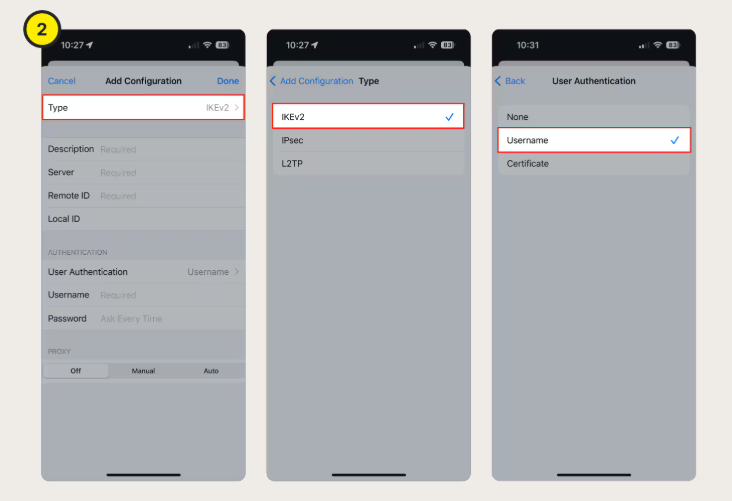
4. إدخال تفاصيل الاتصال: اختر نوع VPN (عادةً L2TP أو PPTP). أدخل عنوان الـ VPN (عنوان الخادم) الذي يوفره مزود الخدمة. أدخل اسم المستخدم وكلمة المرور الخاصة بحسابك.
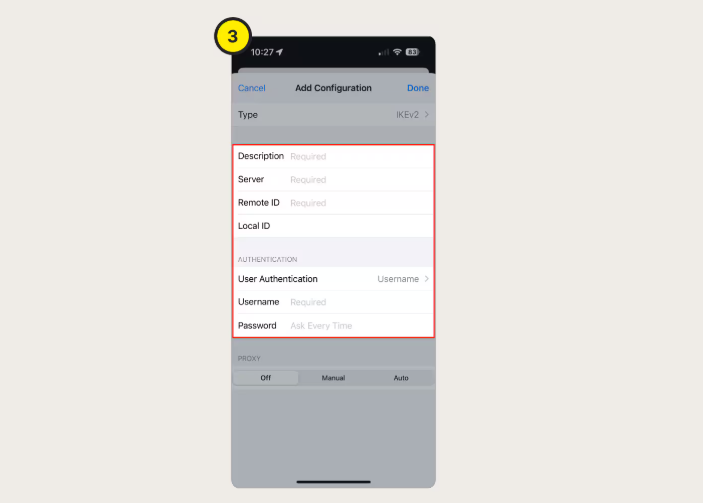
5. الاتصال بالـ VPN: بعد إدخال كافة التفاصيل، اضغط على تم. لتفعيل الاتصال، اختر VPN من قائمة إعدادات الجهاز وقم بتبديله إلى تشغيل.
تمامًا مثل الايفون، يمكنك تشغيل VPN على الاندرويد يدويًا من خلال:
1. فتح إعدادات الأندرويد: اذهب إلى إعدادات > الشبكة والإنترنت > VPN على جهاز الأندرويد.
![]D0N%QVS`N1%S4UH4_F%W`X ]D0N%QVS`N1%S4UH4_F%W`X](https://s3.amazonaws.com/www-itopvpn-com/blog/20241224/1735031075159367.png)
2. إضافة اتصال VPN جديد: اضغط على إضافة VPN في أسفل الصفحة.
3.إدخال تفاصيل الاتصال: في اسم الاتصال، اختر اسمًا مميزًا لهذا الاتصال. في عنوان الـ VPN، أدخل عنوان الخادم الذي يوفره مزود الخدمة. اختر نوع الـ VPN المناسب (عادةً L2TP أو PPTP). أدخل اسم المستخدم وكلمة المرور التي حصلت عليها من مزود الخدمة.
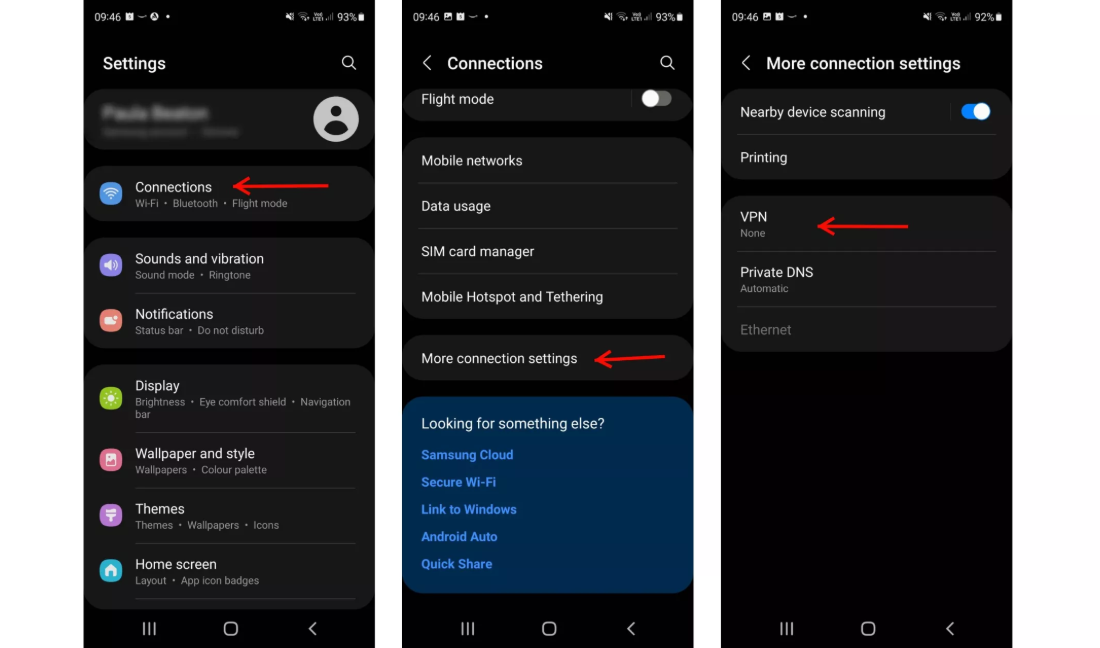
4. الاتصال بالـ VPN: بعد إدخال المعلومات، اضغط على حفظ. لتفعيل الاتصال، اضغط على الاتصال الذي قمت بإعداده، ثم اضغط على اتصال.
تأكد دائمًا من أنك حصلت على المعلومات الصحيحة من مزود خدمة VPN.
اختر نوع VPN الذي يوصي به مزود الخدمة أو الذي يناسب احتياجاتك.
تأكد من أن جهازك متصل بالإنترنت قبل محاولة الاتصال بـ VPN.
إذا واجهت مشاكل في الاتصال، حاول إعادة إدخال التفاصيل أو الاتصال بمزود الخدمة للحصول على الدعم.
استخدام VPN على الكمبيوتر و اللابتوب يوفر لك العديد من المزايا:
تصفح الإنترنت بحرية: الوصول إلى المواقع المحجوبة.
حماية البيانات: تشفير البيانات لمنع المهاجمين من الوصول إليها.
تحسين الأمان: منع المتطفلين من مراقبة نشاطك على الإنترنت.
عند اختيار VPN لجهازك، من المهم مراعاة بعض المعايير مثل:
السرعة: اختر خدمة VPN توفر سرعة عالية.
التوافق مع الأجهزة: تأكد من أن VPN يعمل على جميع أجهزتك.
الأمان والخصوصية: اختر خدمة تتمتع بسياسات أمان قوية ولا تحتفظ بسجلات نشاطك.
هل استخدام VPN آمن؟
نعم، استخدام VPN آمن إذا اخترت مزود خدمة موثوق. يساعدك VPN في الحفاظ على خصوصيتك وحمايتك من المهاجمين عند تصفح الإنترنت.
هل يمكنني استخدام VPN مجاني؟
نعم، هناك خدمات VPN مجانية، ولكن يفضل استخدام خدمة مدفوعة لضمان الأمان والخصوصية.
هل يمكنني تشغيل VPN على أكثر من جهاز؟
نعم، معظم خدمات VPN تدعم تشغيلها على عدة أجهزة في نفس الوقت.
كيف يمكنني تأكيد أن VPN يعمل بشكل صحيح؟
يمكنك التحقق من ذلك من خلال زيارة موقع للكشف عن الـ IP الخاص بك وتأكد من أنه يختلف عن موقعك الفعلي.
هل يمكن استخدام VPN للوصول إلى تطبيقات محجوبة؟
نعم، VPN يمكن أن يساعدك في الوصول إلى تطبيقات محجوبة في بعض البلدان.
هل يؤدي استخدام VPN إلى بطء الإنترنت؟
قد يؤثر VPN على السرعة قليلاً، ولكن اختيار خدمة سريعة يمكن أن يقلل من هذا التأثير.
تعلم كيفية تشغيل VPN على جميع الأجهزة أمر بسيط ومفيد لحماية خصوصيتك عبر الإنترنت. سواء كنت تستخدم الكمبيوتر، اللابتوب، الايفون أو الاندرويد، توفر لك VPN أداة قوية لتجاوز الحجب وتأمين اتصالك بالإنترنت. الآن، بعد أن فهمت كيفية إعداد VPN على مختلف الأجهزة، يمكنك الاستمتاع بتصفح آمن ومفتوح في أي مكان.
اترك تعليقك لن يتم نشر عنوان بريدك الإلكتروني.